win10 下安装zookeeper+Kafka 的详细步骤(2)
Win10 下要使用Kafka需要经过以下三个步骤:
1.安装JDK(需要安装依赖java JDK)
2.安装zookeeper(资源协调,分配管理)
3.使用Kafka开发
============================1.JDK的安装==========================
1.1)安装包名称: Java SE Development Kit 13.0.1
下载地址:https://www.oracle.com/technetwork/java/javase/downloads/jdk13-downloads-5672538.html
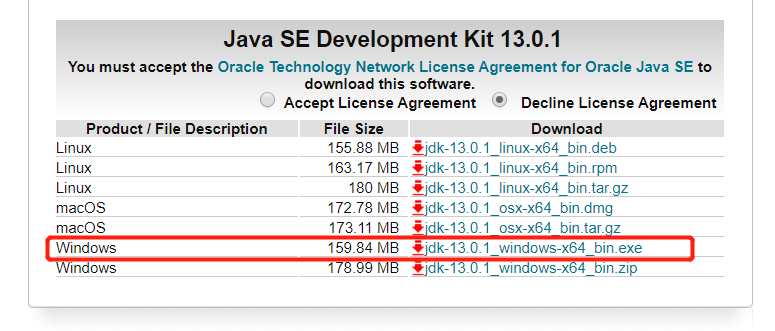
下载后安装即可。不建议在默认目录,安装目录不建议有空格,我的安装目录为:
1.2)安装后配置环境变量:
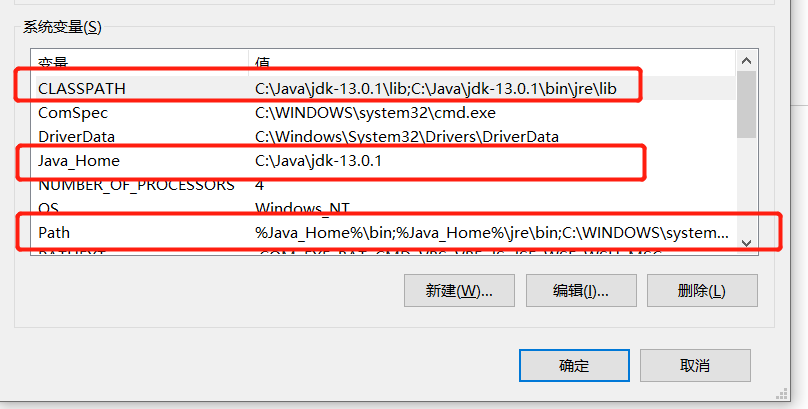
配置环境变量CLASS和CLASSPATH:
- Java_Home:C:\Java\jdk-13.0.1
CLASSPATH:例如:C:\Java\jdk-13.0.1\lib;C:\Java\jdk-13.0.1\bin\jre\lib;PATH:例如:%Java_Home%\bin;%Java_Home%\jre\bin;
注意:如果没有jre目录,可以定位到jdk根目录,执行以下命令生成jre文件夹
bin\jlink.exe --module-path jmods --add-modules java.desktop --output jre如图:
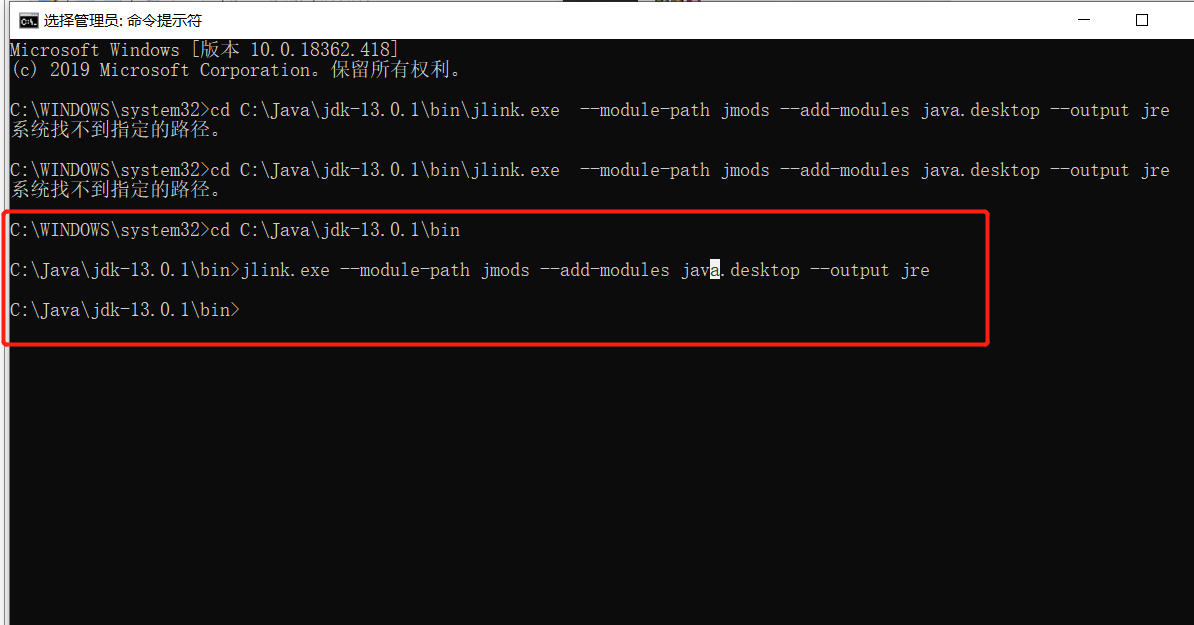
完成以上配置以后,运行cmd命令,出现以下文字,说明配置成功:
1.运行java
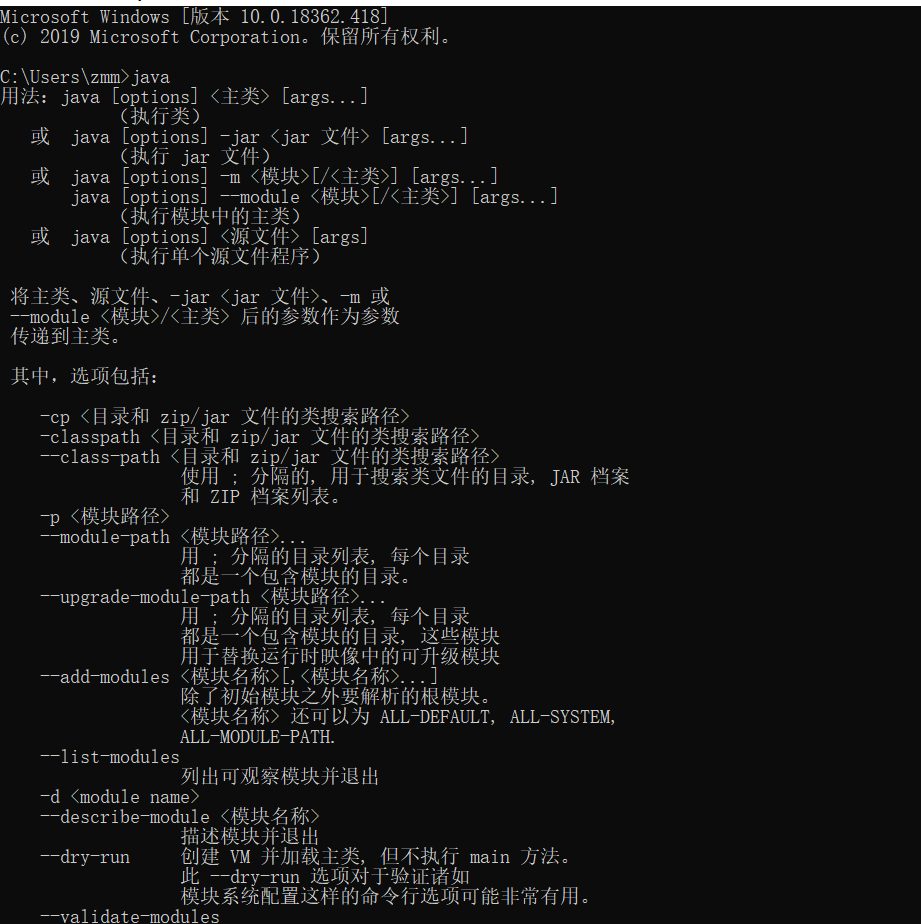
2.运行javac:
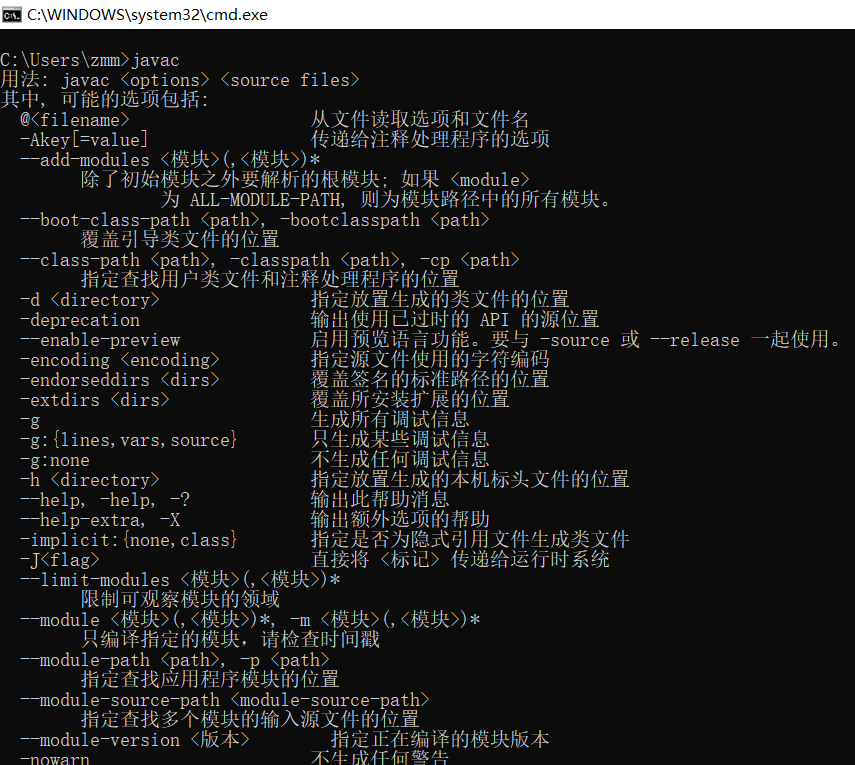
以上就完成了JDK的安装和配置。
========================== 2.Zookeeper的安装 ==========================
2.1)建议下载稳定版
下载地址:https://archive.apache.org/dist/zookeeper/zookeeper-3.4.10/

2.2)下载完成后,解压到一个目录:C:\Java\tool\zookeeper-3.4.10
2.3)C:\Java\tool\zookeeper-3.4.10\conf目录下zoo_sample.cfg复制并重命名为zoo.cfg
2.4)打开刚才的文件,修改配置项:
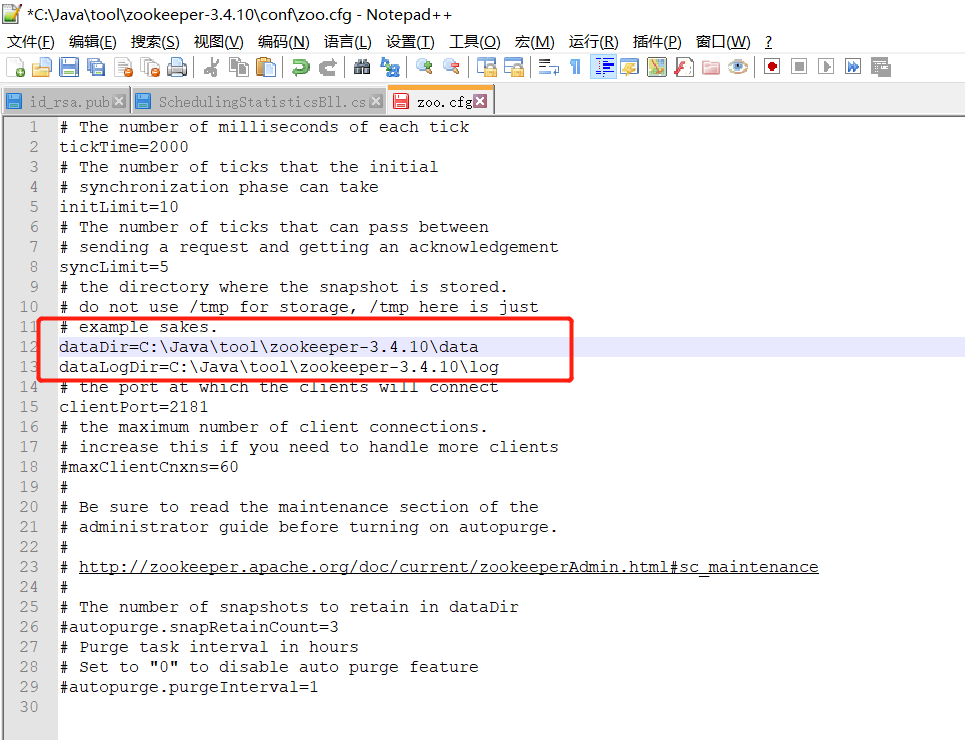
接下来使用cmd运行命令来启动服务,
2.5)用管理员权限启动一个cmd,执行命令:zkServer.cmd
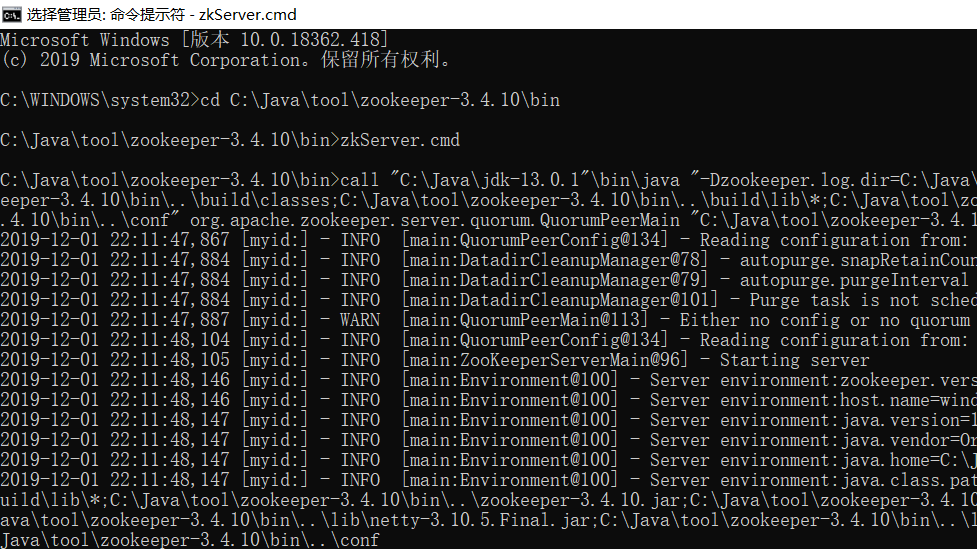
2.6),打开另外一个cmd窗口,执行命令:zkCli.cmd

至此,zookeeper安装并启动成功。
========================== 3.KafKa 的安装 ==========================
========================== 4.启动相关服务 ==========================
第一步:启动zookeeper服务,进入kafka安装目录,如下:
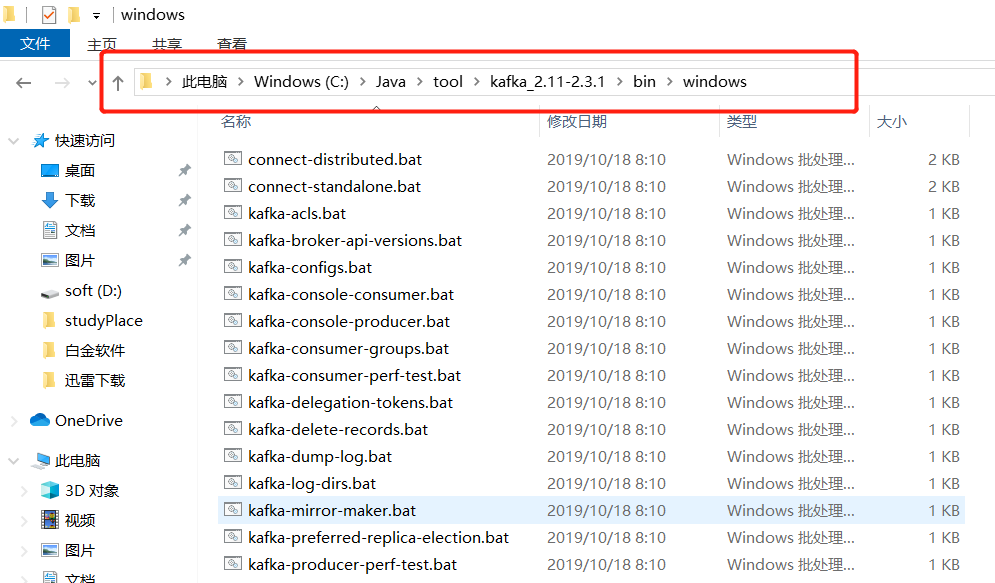
管理员身份打开cmd窗口,进入 C:\Java\tool\kafka_2.11-2.3.1\bin\windows 目录,
输入以下命令:zookeeper-server-start.bat ..\..\config\zookeeper.properties
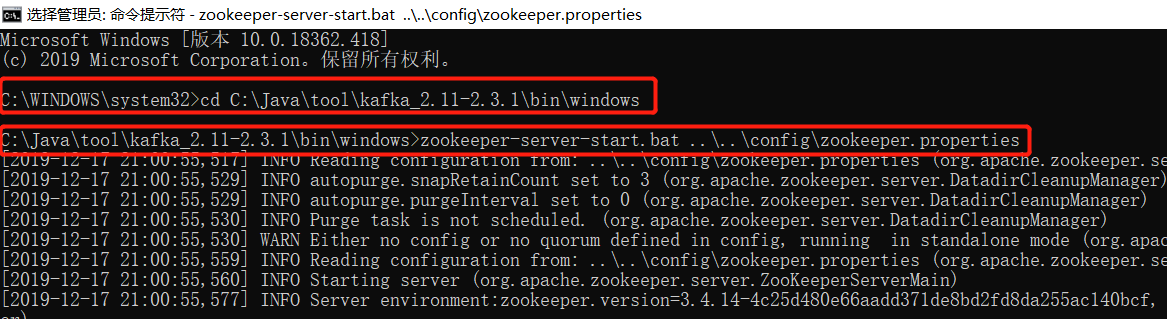
打开一个新的cmd窗口,看看2181端口是否启动,如图:
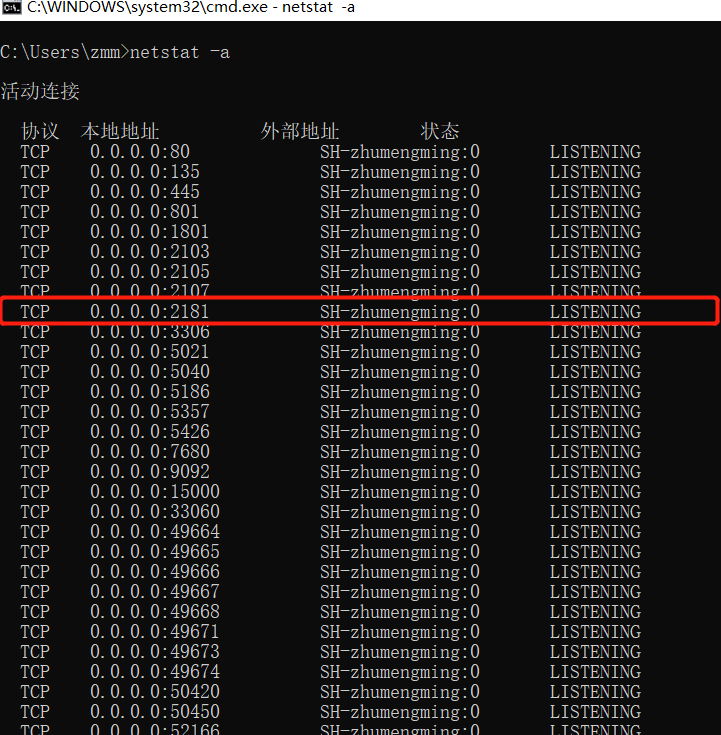
zookeeper服务启动成功。
第二步:启动kafka服务,进入kafka安装目录,如下:

管理员身份打开cmd窗口,进入 C:\Java\tool\kafka_2.11-2.3.1\bin\windows 目录,
输入以下命令:kafka-server-start.bat ..\..\config\server.properties
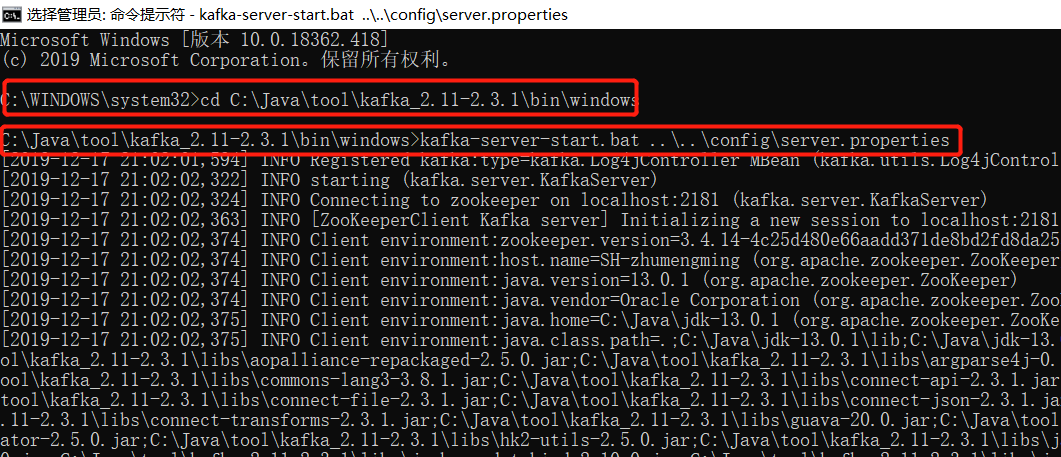
如下图,启动成功:
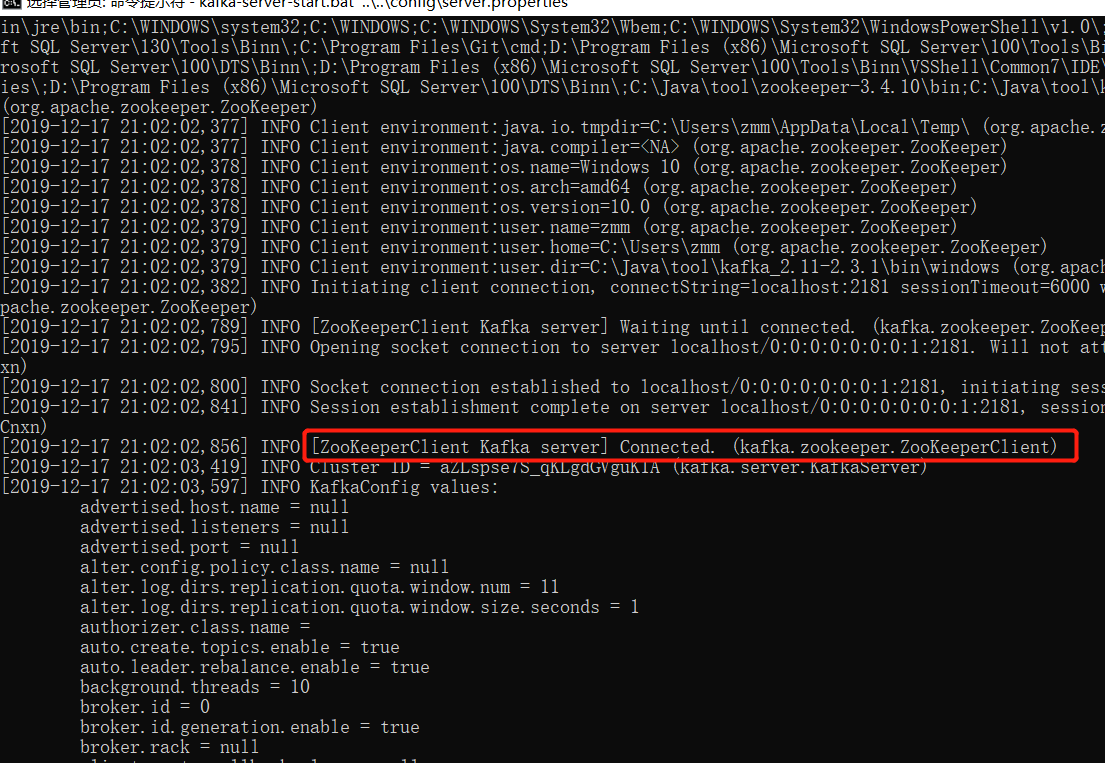
========================== 5,将启动服务加入Windows服务,不用每次都启动 ==========================
每次使用都要启动非常麻烦,我们可以将kafka服务安装到windows服务中,不用每次都启动
下一篇博文将介绍 在c# 中实现 Kafka 的发布和订阅。




【推荐】国内首个AI IDE,深度理解中文开发场景,立即下载体验Trae
【推荐】编程新体验,更懂你的AI,立即体验豆包MarsCode编程助手
【推荐】抖音旗下AI助手豆包,你的智能百科全书,全免费不限次数
【推荐】轻量又高性能的 SSH 工具 IShell:AI 加持,快人一步
· 从 HTTP 原因短语缺失研究 HTTP/2 和 HTTP/3 的设计差异
· AI与.NET技术实操系列:向量存储与相似性搜索在 .NET 中的实现
· 基于Microsoft.Extensions.AI核心库实现RAG应用
· Linux系列:如何用heaptrack跟踪.NET程序的非托管内存泄露
· 开发者必知的日志记录最佳实践
· TypeScript + Deepseek 打造卜卦网站:技术与玄学的结合
· Manus的开源复刻OpenManus初探
· AI 智能体引爆开源社区「GitHub 热点速览」
· 从HTTP原因短语缺失研究HTTP/2和HTTP/3的设计差异
· 三行代码完成国际化适配,妙~啊~